Come usare CERCA.VERT in Excel
Pubblicato: 2020-06-04Hai mai avuto un foglio di calcolo di grandi dimensioni con dati in Excel e hai bisogno di un modo semplice per filtrare ed estrarre informazioni specifiche da esso? Se impari a usare CERCA.VERT in Excel, puoi eseguire questa ricerca con una sola potente funzione di Excel.
La funzione CERCA.VERT in Excel spaventa molte persone perché ha molti parametri e ci sono diversi modi per usarla. In questo articolo imparerai tutti i modi in cui puoi utilizzare CERCA.VERT in Excel e perché la funzione è così potente.
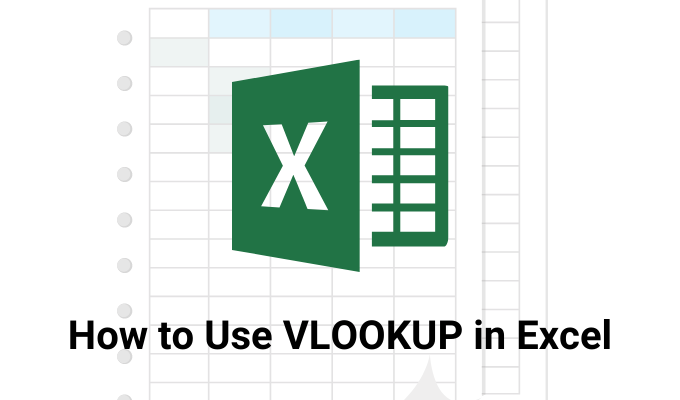
CERCA.VERT Parametri in Excel
Quando inizi a digitare =VLOOKUP( in qualsiasi cella in Excel, vedrai un pop-up che mostra tutti i parametri di funzione disponibili.
Esaminiamo ciascuno di questi parametri e cosa significano.
- lookup_value : il valore che stai cercando dal foglio di calcolo
- table_array : l'intervallo di celle nel foglio in cui desideri eseguire la ricerca
- col_index_num : la colonna da cui vuoi estrarre il risultato
- [range_lookup] : Modalità corrispondenza (TRUE = approssimativo, FALSE = esatto)
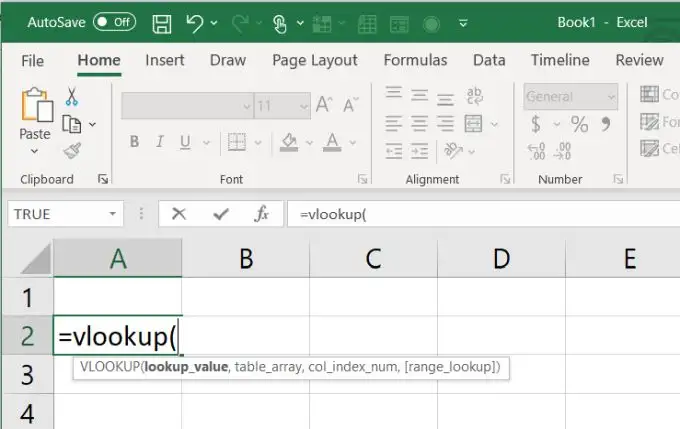
Questi quattro parametri ti consentono di eseguire molte ricerche utili e diverse per i dati all'interno di insiemi di dati molto grandi.
Un semplice esempio di CERCA.VERT in Excel
CERCA.VERT non è una delle funzioni di base di Excel che potresti aver appreso, quindi diamo un'occhiata a un semplice esempio per iniziare.
Per l'esempio seguente, utilizzeremo un grande foglio di calcolo dei punteggi SAT per le scuole negli Stati Uniti. Questo foglio di calcolo contiene oltre 450 scuole insieme a punteggi SAT individuali per lettura, matematica e scrittura. Sentiti libero di scaricare per seguire. C'è una connessione esterna che estrae i dati, quindi riceverai un avviso quando apri il file, ma è sicuro.
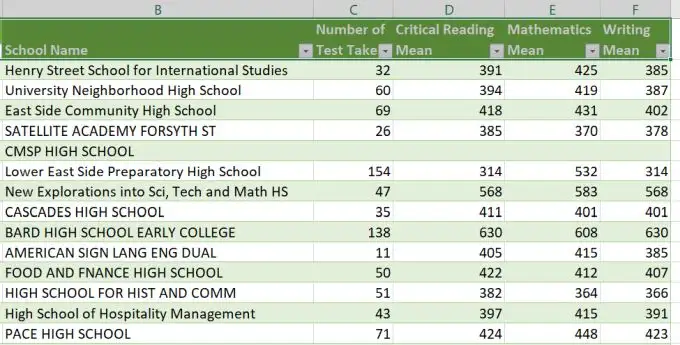
Sarebbe molto dispendioso in termini di tempo cercare in un set di dati così ampio per trovare la scuola che ti interessa.
Invece, puoi creare un semplice modulo nelle celle vuote sul lato della tabella. Per condurre questa ricerca, crea un campo per la scuola e tre campi aggiuntivi per la lettura, la matematica e la scrittura dei punteggi.
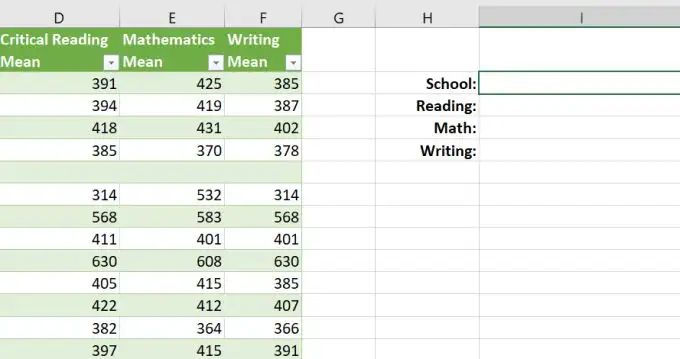
Successivamente, dovrai utilizzare la funzione CERCA.VERT in Excel per far funzionare questi tre campi. Nel campo Lettura , creare la funzione CERCA.VERT come segue:
- Digita = CERCA.VERT(
- Seleziona il campo Scuola, che in questo esempio è I2 . Digita una virgola.
- Seleziona l'intero intervallo di celle che contiene i dati che desideri cercare. Digita una virgola.
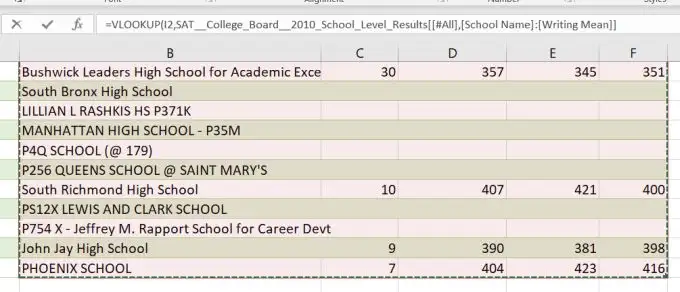
Quando selezioni l'intervallo, puoi iniziare dalla colonna che stai utilizzando per cercare (in questo caso la colonna del nome della scuola), quindi selezionare tutte le altre colonne e righe che contengono i dati.
Nota : la funzione CERCA.VERT in Excel può cercare solo nelle celle a destra della colonna di ricerca. In questo esempio, la colonna del nome della scuola deve trovarsi a sinistra dei dati che stai cercando.
- Successivamente, per recuperare il punteggio di lettura, dovrai selezionare la terza colonna dalla colonna selezionata più a sinistra. Quindi, digita un 3 e quindi digita un'altra virgola.
- Infine, digita FALSE per una corrispondenza esatta e chiudi la funzione con a ) .
La tua funzione VLOOKUP finale dovrebbe assomigliare a questa:
= CERCA.VERT(I2,B2:G461,3,FALSO)
Quando premi Invio per la prima volta e finisci la funzione, noterai che il campo Lettura conterrà un #N/A .
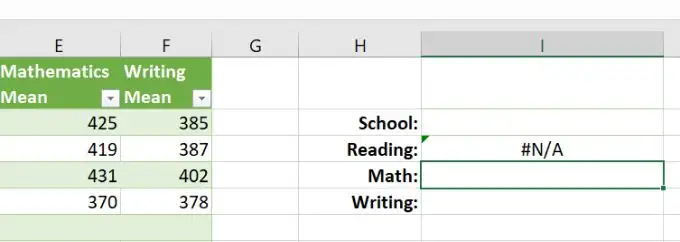
Questo perché il campo Scuola è vuoto e non c'è nulla da trovare per la funzione CERCA.VERT. Tuttavia, se inserisci il nome di una scuola superiore in cui vuoi cercare, vedrai i risultati corretti da quella riga per il punteggio di Lettura.
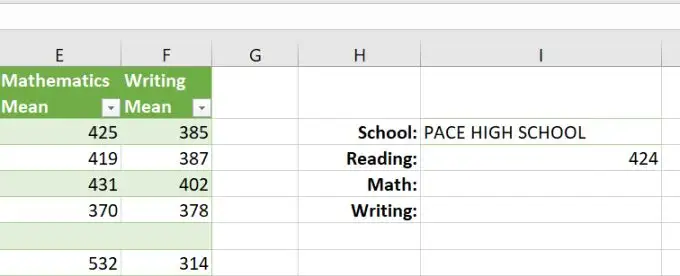
Come gestire VLOOKUP essendo case-sensitive
Potresti notare che se non digiti il nome della scuola nello stesso caso in cui è elencato nel set di dati, non vedrai alcun risultato.

Questo perché la funzione CERCA.VERT fa distinzione tra maiuscole e minuscole. Questo può essere fastidioso, specialmente per un set di dati molto grande in cui la colonna che stai cercando non è coerente con il modo in cui le cose sono maiuscole.
Per aggirare questo problema, puoi forzare ciò che stai cercando a passare in minuscolo prima di cercare i risultati. Per fare ciò, crea una nuova colonna accanto alla colonna che stai cercando. Digita la funzione:
=TRIM(INFERIORE(B2))
Questo ridurrà il nome della scuola e rimuoverà tutti i caratteri estranei (spazi) che potrebbero trovarsi sul lato sinistro o destro del nome.
Tieni premuto il tasto Maiusc e posiziona il cursore del mouse sull'angolo inferiore destro della prima cella finché non diventa due linee orizzontali. Fare doppio clic con il mouse per riempire automaticamente l'intera colonna.
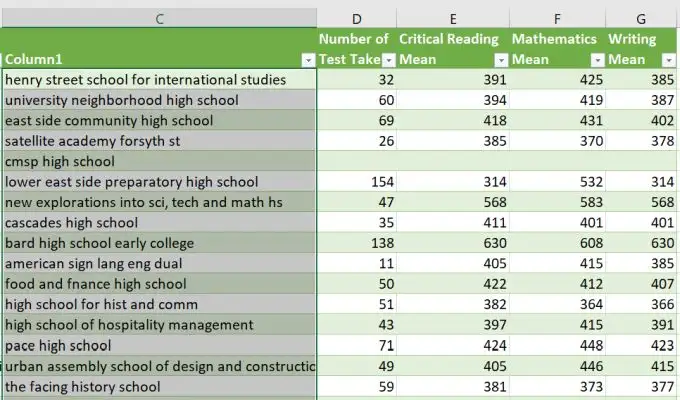
Infine, poiché VLOOKUP proverà a utilizzare la formula anziché il testo in queste celle, è necessario convertirle tutte solo in valori. Per fare ciò, copia l'intera colonna, fai clic con il pulsante destro del mouse nella prima cella e incolla solo i valori.
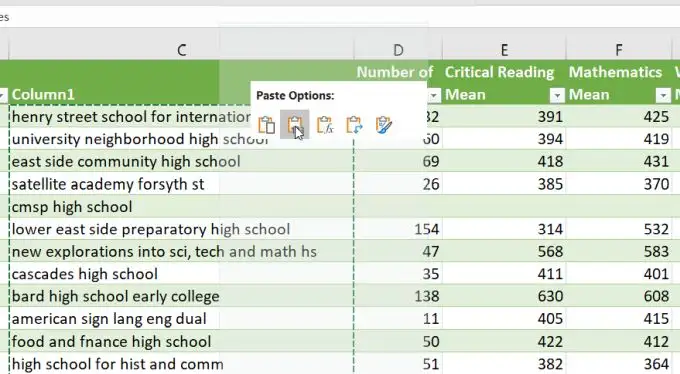
Ora che tutti i tuoi dati sono stati ripuliti in questa nuova colonna, modifica leggermente la tua funzione CERCA.VERT in Excel per utilizzare questa nuova colonna anziché quella precedente avviando l'intervallo di ricerca su C2 anziché su B2.
= CERCA.VERT(I2,C2:G461,3,FALSO)
Ora noterai che se digiti sempre la tua ricerca in minuscolo, otterrai sempre un buon risultato di ricerca.
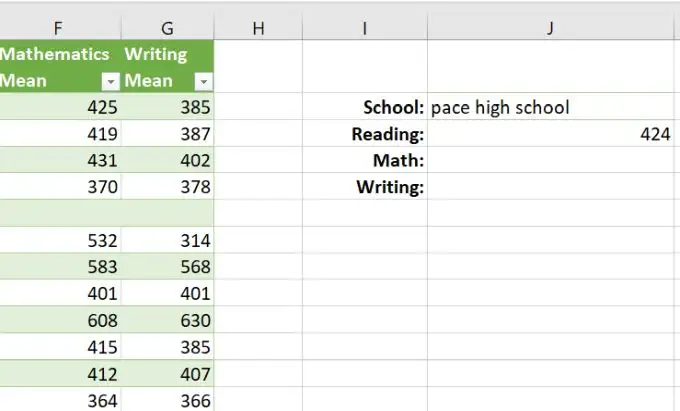
Questo è un pratico suggerimento di Excel per superare il fatto che CERCA.VERT fa distinzione tra maiuscole e minuscole.
VLOOKUP Corrispondenza approssimativa
Sebbene l'esempio di RICERCA della corrispondenza esatta descritto nella prima sezione di questo articolo sia piuttosto semplice, la corrispondenza approssimativa è un po' più complessa.
La corrispondenza approssimativa viene utilizzata al meglio per eseguire ricerche negli intervalli di numeri. Per fare ciò correttamente, l'intervallo di ricerca deve essere ordinato correttamente. Il miglior esempio di ciò è una funzione CERCA.VERT per cercare un voto in lettere che corrisponda a un voto numerico.
Se un insegnante ha una lunga lista di voti degli studenti durante tutto l'anno con una colonna media finale, sarebbe bello che il voto in lettere corrispondente a quel voto finale venga visualizzato automaticamente.
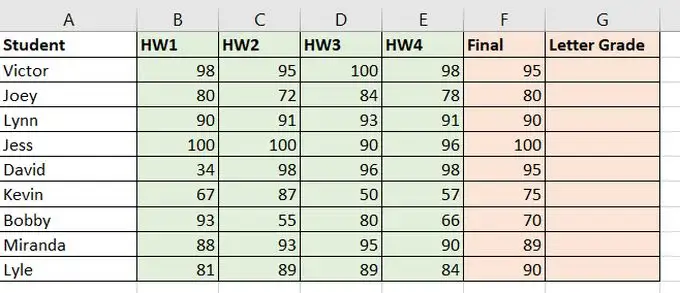
Questo è possibile con la funzione VLOOKUP. Tutto ciò che serve è una tabella di ricerca sulla destra che contiene il voto in lettere appropriato per ogni intervallo di punteggio numerico.
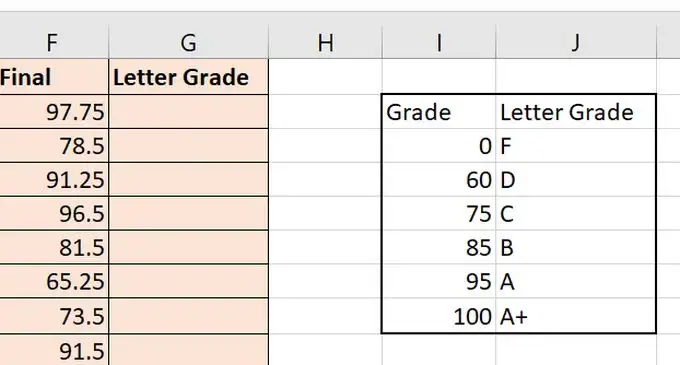
Ora, usando la funzione CERCA.VERT e una corrispondenza approssimativa, puoi trovare il grado di lettera corretto corrispondente all'intervallo numerico corretto.
In questa funzione CERCA.VERT:
- lookup_value : F2, il voto medio finale
- table_array : I2:J8, L'intervallo di ricerca del grado della lettera
- index_column : 2, la seconda colonna nella tabella di ricerca
- [range_lookup] : VERO, corrispondenza approssimativa
Una volta terminata la funzione CERCA.VERT in G2 e premuto Invio, è possibile compilare il resto delle celle utilizzando lo stesso approccio descritto nell'ultima sezione. Vedrai tutti i voti delle lettere compilati correttamente.
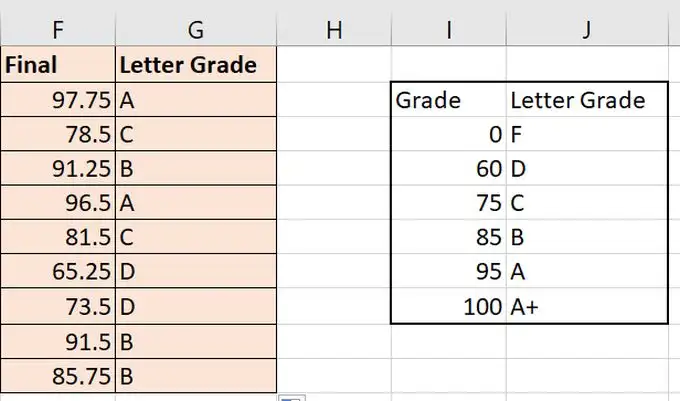
Si noti che la funzione CERCA.VERT in Excel esegue la ricerca dall'estremità inferiore dell'intervallo di voti con il punteggio della lettera assegnato alla parte superiore dell'intervallo del punteggio della lettera successiva.
Quindi, "C" deve essere la lettera assegnata all'intervallo inferiore (75) e B è assegnato al minimo (minimo) del proprio intervallo di lettere. VLOOKUP "troverà" il risultato per 60 (D) come valore approssimativo più vicino per qualsiasi valore compreso tra 60 e 75.
CERCA.VERT in Excel è una funzione molto potente disponibile da molto tempo. È anche utile per trovare valori corrispondenti ovunque in una cartella di lavoro di Excel.
Tieni presente, tuttavia, che gli utenti Microsoft che hanno un abbonamento mensile a Office 365 ora hanno accesso a una nuova funzione XLOOKUP. Questa funzione ha più parametri e flessibilità aggiuntiva. Gli utenti con un abbonamento semestrale dovranno attendere il lancio dell'aggiornamento a luglio 2020.
